
Linux vi命令查询
上一篇 /
下一篇 2012-04-09 14:40:11
/ 个人分类:Linux 学习
进入vi的命令
vi filename :打开或新建文件,并将光标置于第一行首
vi+n filename:打开文件,并将光标置于第n行首
vi+ filename:打开文件,并将光标置于最后一行首
vi+/patternfilename:打开文件,并将光标置于第一个与pattern匹配的串处
vi-r filename:在上次正用vi编辑时发生系统崩溃,恢复filename
vi filename....filename:打开多个文件,依次进行编辑
移动光标类命令
h
:光标左移一个字符
l:光标右移一个字符
space:光标右移一个字符
Backspace:光标左移一个字符
k或Ctrl+p:光标上移一行
j或Ctrl+n:光标下移一行
Enter:光标下移一行
w或W:光标右移一个字至字首
b或B:光标左移一个字至字首
e或E:光标右移一个字至字尾
):光标移至句尾
(:光标移至句首
}:光标移至段落开头
{:光标移至段落结尾
nG:光标移至第n行首 G:光标移至最后一行开头
n+:光标下移n行
n-:光标上移n行
n$:光标移至第n行尾
H:光标移至屏幕顶行
M:光标移至屏幕中间行
L:光标移至屏幕最后行
0:(注意是数字零)光标移至当前行首
$:光标移至当前行尾
屏幕翻滚类命令
Ctrl+u
:向文件首翻半屏
Ctrl+d:向文件尾翻半屏
Ctrl+f:向文件尾翻一屏
Ctrl+b;向文件首翻一屏
nz:将第n行滚至屏幕顶部,不指定n时将当前行滚至屏幕顶部。
插入文本类命令
i:在光标前
I:在当前行首
a:光标后
A:在当前行尾
o:在当前行之下新开一行
O:在当前行之上新开一行
r:替换当前字符
R:替换当前字符及其后的字符,直至按ESC键
s:从当前光标位置处开始,以输入的文本替代指定数目的字符
S:删除指定数目的行,并以所输入文本代替之
ncw或nCW:修改指定数目的字
nCC:修改指定数目的行
删除命令
ndw
或ndW:删除光标处开始及其后的n-1个字
do:删至行首
d$:删至行尾
ndd:删除当前行及其后n-1行
x或X:删除一个字符,x删除光标后的,而X删除光标前的
Ctrl+u:删除输入方式下所输入的文本r │替换一个字符 │
├───┼───────────┤
│c │修改文本直到按下Esc健│
├───┼───────────┤
│cw │修改下一个词 │
├───┼───────────┤
│cnw │修改接下来的n个词
搜索及替换命令
/pattern:从光标开始处向文件尾搜索pattern
?pattern:从光标开始处向文件首搜索pattern
n:在同一方向重复上一次搜索命令
N:在反方向上重复上一次搜索命令
:s/p1/p2/g:将当前行中所有p1均用p2替代
:n1,n2s/p1/p2/g:将第n1至n2行中所有p1均用p2替代
:g/p1/s//p2/g:将文件中所有p1均用p2替换:%s/p1/p2/g 整个文件中p1均用p2替代
:s/p1/p2/c 加入C 命令,提示用户进行确认是否替换
最后行方式命令
:n1,n2 co n3:将n1行到n2行之间的内容拷贝到第n3行下
:n1,n2 m n3:将n1行到n2行之间的内容移至到第n3行下
:n1,n2 d:将n1行到n2行之间的内容删除
:w:保存当前文件
:e filename:打开文件filename进行编辑
:x:保存当前文件并退出
:q:退出vi
:q!:不保存文件并退出vi
:!command:执行shell命令command
:n1,n2 w!command:将文件中n1行至n2行的内容作为command的输入并执行之,若不指定n1,n2,则表示将整个文件内容作为command的输入
:r!command:将命令command的输出结果放到当前行
--------------------------------------------------------------------------------
文本编辑
┌──┬──────────────────────┐
│命令│描述 │
├──┼──────────────────────┤
│yy │将一行文本移到缺省缓冲区中 │
├──┼──────────────────────┤
│yn │将下一个词移到缺省缓冲区中 │
├──┼──────────────────────┤
│ynw │将后面的n个词移到缺省缓冲区中 │
├──┼──────────────────────┤
│p │如果缺省缓冲区中包含一行文本,则在当前 │
│ │行后面插入一个空行井将缺省缓冲区中的声 │
│ │容粘贴到这一行中;如果缺省缓冲区中包含 │
│ │多个词,把这些词粘贴到光标的右边. │
├──┼──────────────────────┤
│P │如果缺省缓冲区中包含一行文本,则正当前 │
│ │行前面插入一个空行井将缺省缓冲区中的内 │
│ │容粘贴到这一行中;如果缺省缓冲区中包含 │
│ │多个词,把这些词粘贴到光标的左边
│
└──┴──────────────────────┘
六、保存退出
┌───────────┬───────────────┐
│命令 │描述 │
├───────────┼───────────────┤
│zz │保存并退出 │
├───────────┼───────────────┤
│:w filename │写入文件 │
├───────────┼───────────────┤
│:W │写入文件 │
├───────────┼───────────────┤
│:x │保存(如果当前文件修改过)并退出│
├───────────┼───────────────┤
│:q! │不保存文件,直接退出 │
├───────────┼───────────────┤
│:q │退出vi │
---------------------------------------------------------------------------------
VI常用技巧
VI
命令可以说是Unix/Linux世界里最常用的编辑文件的命令了,但是因为它的命令集众多,很多人都不习惯使用它,其实您只需要掌握基本命令,然后加以灵活运用,就会发现它的优势,并会逐渐喜欢使用这种方法。本文旨在介绍VI的一些最常用命令和高级应用技巧。
一、基本命令介绍
---- 1.光标命令
k、j、h、l——上、下、左、右光标移动命令。虽然您可以在Linux中使用键盘右边的4个光标键,但是记住这4个命令还是非常有用的。这
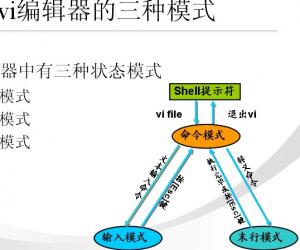
12
收藏
举报
TAG: